
네이버 카페 탈퇴, 단순히 버튼만 누르면 끝이라고 생각하시나요? 사실은 내가 남긴 게시글과 댓글이 탈퇴 후에도 그대로 남아있을 수 있어요. 개인 정보 보호와 깔끔한 온라인 활동을 위해 이러한 흔적들을 완벽하게 지우는 것이 정말 중요하답니다. 이 글에서는 네이버 카페를 떠날 때 게시글과 댓글 흔적을 깔끔하게 지우는 완벽한 방법을 자세히 알려드릴게요.
📌 왜 탈퇴 전 흔적을 지워야 할까요?

네이버 카페를 탈퇴하기로 마음먹었다면, 가장 먼저 해야 할 중요한 단계가 바로 내가 작성했던 게시글과 댓글을 깔끔하게 정리하는 것이에요. 많은 분들이 이 부분을 간과하고 단순히 탈퇴 버튼만 누르시는 경우가 많답니다.
흔적을 지워야 하는 이유
- 개인 정보 보호: 탈퇴 후에도 작성했던 게시글이나 댓글은 그대로 남아 검색 결과에 노출될 수 있어요. 경우에 따라서는 개인 정보와 연결될 가능성도 있답니다.
- 정보 노출 방지: 특히 질문과 답변이 오갔던 게시물이나 민감한 정보가 포함된 글이라면 더욱 신중하게 삭제해야 해요.
- 접근의 어려움: 탈퇴 후에는 해당 카페의 작성 내역에 접근하는 것이 어려워질 수 있어요. 따라서 탈퇴 전에 모든 흔적을 미리 지우는 것이 가장 안전하고 확실한 방법이랍니다.
실제로 제가 예전에 아무 생각 없이 탈퇴했다가, 몇 년 뒤에 제 이름으로 검색하니 과거 카페 게시글이 그대로 남아있어서 깜짝 놀랐던 경험이 있어요. 그때부터는 꼭 흔적을 지우고 탈퇴한답니다.
💻 PC에서 흔적 지우기 & 탈퇴하기

PC 환경에서 네이버 카페를 탈퇴하고 흔적까지 깔끔하게 지우는 방법은 다음과 같아요. 단계별로 따라 하면 어렵지 않게 할 수 있어요.
PC에서 게시글/댓글 삭제하기
- 카페 접속 및 ‘내 정보’ 확인: 먼저, 탈퇴할 카페에 접속하세요. 카페 홈 화면 왼쪽 메뉴에서 ‘내 정보’ 또는 ‘내 카페 활동’ 메뉴를 찾아 클릭합니다.
- 게시글 및 댓글 목록 확인: 이곳을 클릭하면 내가 해당 카페에서 작성했던 모든 게시글과 댓글 목록을 한눈에 볼 수 있어요.
- 게시글 삭제: 게시글 목록에서 내가 쓴 글들을 하나씩 확인하며 삭제하거나, ‘전체 선택’ 기능을 활용해 한 번에 삭제할 수 있어요.
- 댓글 삭제: ‘내가 쓴 댓글’ 메뉴로 이동해서 동일하게 삭제 작업을 진행하면 됩니다.
제가 여러 번 해본 결과, 반드시 게시글과 댓글을 먼저 모두 삭제한 후에 탈퇴 절차를 진행하는 것이 가장 안전하고 확실한 방법이었어요. 일부 카페는 탈퇴 후 글 삭제 권한이 꼬이는 경우가 있더라고요.
PC에서 카페 탈퇴하기
- ‘내 카페 관리’ 접속: 모든 게시글과 댓글 삭제를 마쳤다면, PC 화면 오른쪽 상단에 있는 ‘내 카페 관리’ 메뉴를 클릭하세요.
- 탈퇴할 카페 선택: 내가 가입한 모든 카페 목록이 나타나는데, 여기서 탈퇴하고 싶은 카페 이름을 찾습니다.
- ‘탈퇴’ 버튼 클릭: 해당 카페 이름 옆에 있는 ‘탈퇴’ 버튼을 누르면 탈퇴 절차가 완료됩니다.
📱 모바일 카페 탈퇴, 이렇게 하세요!
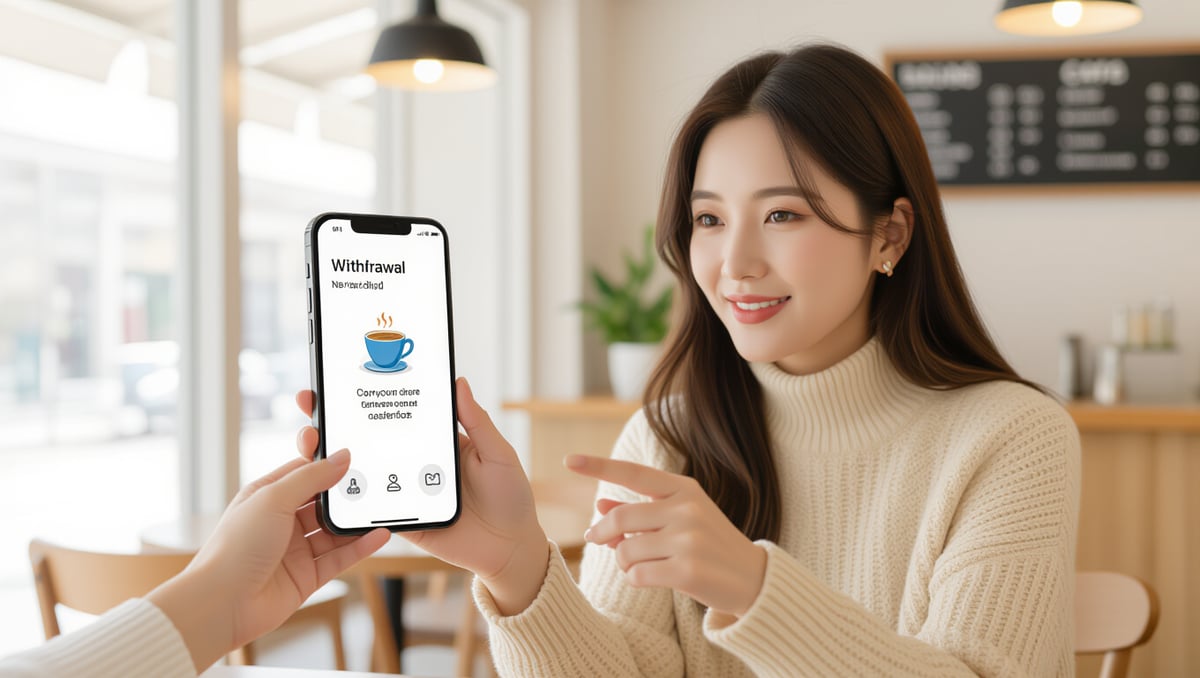
모바일에서 네이버 카페 탈퇴하는 방법은 어렵지 않아요. 스마트폰으로 간편하게 카페를 정리하고 싶다면 이 단계를 따라 해 보세요.
모바일에서 카페 탈퇴하기
- 네이버 앱 실행: 여러분의 스마트폰에서 네이버 앱을 실행합니다.
- 메뉴 버튼 터치: 화면 왼쪽 상단에 있는 삼선 모양의 메뉴 버튼(≡)을 찾아 터치해 주세요.
- ‘카페’ 아이콘 선택: 메뉴를 열었다면, 여러 아이콘 중에서 ‘카페’ 아이콘을 찾아 터치합니다.
- 탈퇴할 카페 선택: 여러분이 가입한 모든 네이버 카페 목록이 펼쳐지면, 탈퇴하고 싶은 카페를 목록에서 선택합니다.
- 카페 관리 정보 화면 이동: 카페 메인 페이지에 들어왔다면, 카페 이름이나 프로필 사진 옆에 있는 메뉴 버튼을 터치하거나, 카페 정보 페이지로 이동하는 경로를 찾아야 해요. (대부분 카페 이름을 터치하면 관리 정보 화면으로 이동해요.)
- ‘카페 탈퇴하기’ 버튼 터치: 관리 정보 화면을 가장 아래쪽으로 스크롤하면 회색으로 표시된 ‘카페 탈퇴하기’ 버튼을 발견할 수 있을 거예요. 이 버튼을 터치하면 카페 탈퇴 절차가 완료됩니다.
모바일 환경에서는 아쉽게도 게시글이나 댓글을 한 번에 삭제하는 기능이 제공되지 않아요. 그래서 흔적을 지우는 데는 PC 환경을 이용하는 것이 훨씬 효율적이라는 점을 기억해 두시면 좋아요.
🔍 이미 탈퇴했다면? 남은 흔적 관리법

만약 실수로 이미 네이버 카페를 탈퇴해 버렸더라도, 당황하지 마세요. 온라인에 남겨진 나의 흔적을 관리할 방법이 있답니다.
탈퇴 후 흔적 관리 방법
- ‘탈퇴 카페’ 탭 활용: 네이버 카페 ‘내 카페 관리’ 화면에서 ‘탈퇴 카페’ 탭을 통해 과거에 활동했던 카페 목록을 확인할 수 있어요.
- ‘작성글 관리’ 메뉴: 여기서 흔적을 지우고 싶은 카페를 선택하면 ‘작성글 관리’ 메뉴가 나타나는데, 이 메뉴를 통해 내가 작성했던 게시글과 댓글을 확인하고 삭제할 수 있습니다.
- PC ‘나의 활동’ 메뉴: PC 환경에서는 ‘나의 활동’ 메뉴를 통해 게시글, 댓글, 좋아요까지 한눈에 관리하고 삭제할 수 있어 편리해요.
- 모바일 ‘내 활동’ 메뉴: 모바일 환경에서도 마찬가지로 ‘내 활동’ 메뉴에서 작성한 게시글과 댓글을 하나씩 삭제하고, 좋아요를 취소하는 등 꼼꼼하게 정리하는 것이 좋습니다.
특히 답변이 달린 게시물은 삭제가 어려운 경우가 많으니, 게시글 작성 시부터 민감한 정보 포함 여부를 신중하게 고려하는 습관을 들이는 것이 중요하다고 생각해요.
⚠️ 탈퇴 전 꼭 확인하세요!
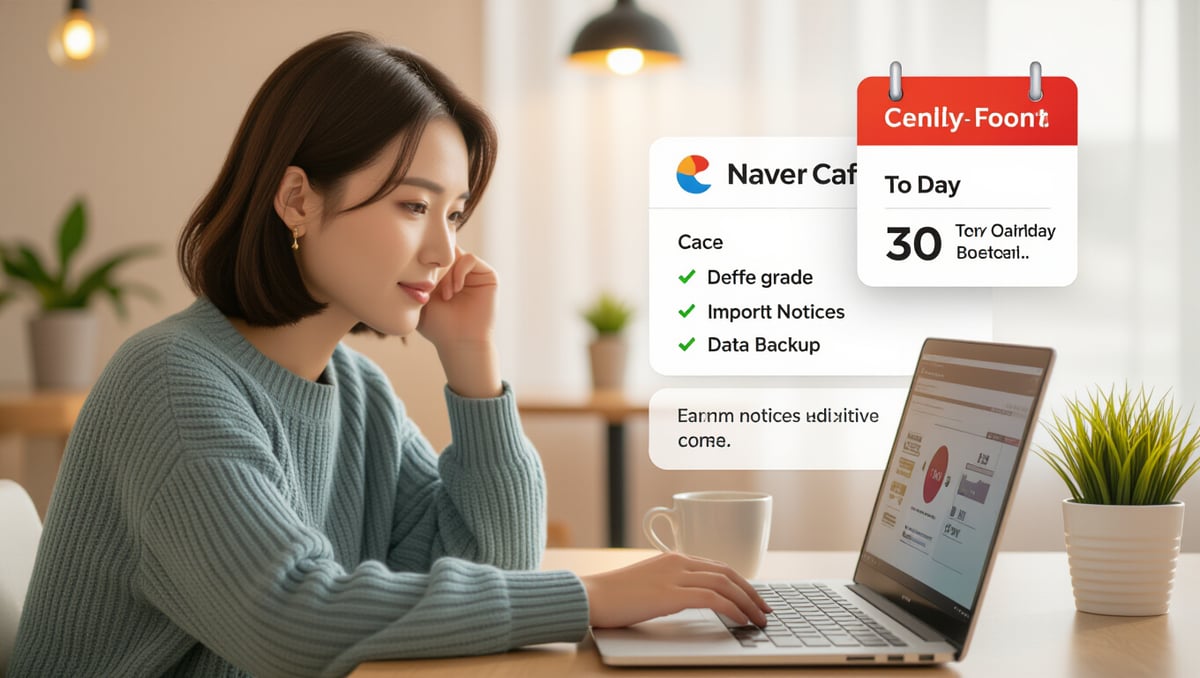
네이버 카페를 탈퇴하기로 마음먹었다면, 마지막까지 깔끔하게 마무리하는 것이 중요해요. 탈퇴 버튼을 누르기 전에 몇 가지 꼭 확인해야 할 사항들이 있답니다.
탈퇴 전 필수 확인 사항
- 30일의 쿨타임: 한 번 카페를 탈퇴하면 바로 같은 카페에 다시 가입할 수 있는 것이 아니라, 보통 30일의 ‘쿨타임’이 적용된답니다. 신중하게 결정해야 해요.
- 카페 등급 확인: 현재 활동하고 있는 카페에서의 나의 등급을 확인하는 것이 좋아요. 카페 등급에 따라 탈퇴 후 재가입 시 불이익이 있을 수도 있기 때문이죠.
- 중요 공지 확인: 카페 운영진이 혹시 중요한 공지를 게시하지는 않았는지 확인하는 것도 잊지 마세요. 놓치고 싶지 않은 중요한 정보가 있을 수도 있으니까요.
- 자료 백업: 혹시라도 카페에 남겨진 자료나 정보 중에 나중에 필요할 만한 것이 있다면, 탈퇴 전에 미리 백업해두는 센스를 발휘하는 것이 좋답니다.
저는 예전에 쿨타임을 몰라서 급하게 탈퇴했다가 다시 가입하고 싶어도 못했던 경험이 있어요. 그래서 이제는 꼭 30일 쿨타임을 염두에 두고 신중하게 결정한답니다.
📌 마무리

네이버 카페 탈퇴는 단순히 회원 자격을 포기하는 것을 넘어, 온라인에 남겨진 나의 소중한 흔적을 관리하는 중요한 과정이에요. 이 가이드에서 알려드린 방법들을 활용해서 게시글과 댓글 흔적을 깔끔하게 지우고, 후회 없는 네이버 카페 탈퇴를 성공적으로 마무리하시길 바랍니다. 여러분의 온라인 활동이 언제나 안전하고 깔끔하게 유지되기를 응원할게요!
자주 묻는 질문
네이버 카페 탈퇴 시 게시글과 댓글은 자동으로 삭제되나요?
아니요, 네이버 카페 탈퇴 시 게시글과 댓글은 자동으로 삭제되지 않습니다. 개인 정보 보호를 위해 탈퇴 전 직접 삭제하는 것이 가장 안전하고 확실한 방법이에요.
PC와 모바일 중 어떤 환경에서 네이버 카페 흔적 지우기가 더 효율적인가요?
PC 환경에서 ‘전체 선택’ 기능을 활용하여 게시글과 댓글을 한 번에 삭제하는 것이 훨씬 효율적입니다. 모바일에서는 한 번에 삭제하는 기능이 제공되지 않아요.
이미 네이버 카페를 탈퇴했는데, 남은 흔적을 지울 수 있나요?
네, 이미 탈퇴했더라도 ‘내 카페 관리’의 ‘탈퇴 카페’ 탭에서 과거 활동 카페 목록을 확인하고 ‘작성글 관리’ 메뉴를 통해 게시글과 댓글을 삭제할 수 있습니다.
네이버 카페 탈퇴 후 바로 같은 카페에 재가입할 수 있나요?
아니요, 일반적으로 네이버 카페 탈퇴 후에는 30일의 ‘쿨타임’이 적용되어 바로 같은 카페에 재가입하기 어렵습니다. 신중하게 결정하는 것이 좋아요.
네이버 카페 게시글 삭제 시 특별히 주의할 점이 있나요?
답변이 달린 게시물은 삭제가 어려운 경우가 많습니다. 따라서 게시글 작성 시부터 민감한 정보 포함 여부를 신중하게 고려하는 습관을 들이는 것이 중요해요.
